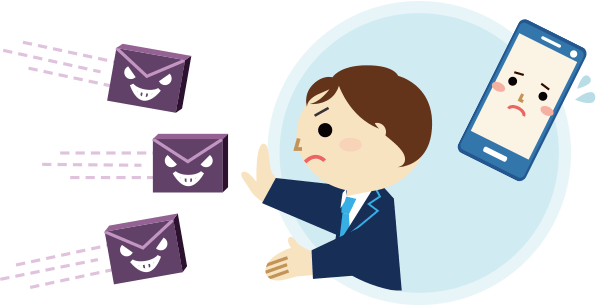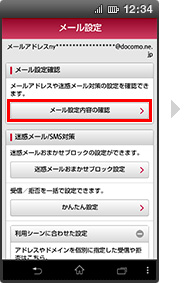ドコモメールを利用していて、迷惑メールに悩まされた経験をお持ちの方へ、迷惑メール設定と確認方法をご紹介します。
迷惑メール設定をしたいけど、イマイチ方法がわからない方はもちろんのこと、設定したのに迷惑メールの受信が止まない方もぜひ参考にしてみてください。
また、おまかせブロック機能も必要かどうかのポイントもご紹介します。
ドコモのあんしんセキュリティというサービスでスマホ自体をまとめて守ることもできるので、気になる方はこちらもチェックしてみてください。
迷惑メールの見分け方と対処方法

迷惑メールとは、主に受信者側の意向を無視して、大量に送られてくるメッセージのことを言います。
特にその中でも、いわゆる「なりすましメール」というのが悪質かつ危険なメールで、うっかり返信や記載のURLにアクセスしてしまい、被害に遭うことも少なくありません。
まずは迷惑メールの見分け方と対処方法を見ていきましょう。
迷惑メールの種類
まず迷惑メールには、いくつかの種類があります。
- 詐欺・なりすましメール
- ウイルスメール
- 広告・宣伝メール
詐欺・なりすましメールは、第三者が実際の企業の名前を装い、あたかもその企業自身が送ったメールかのように配信されるメールです。
ウイルスメールは、メールの添付ファイルを開けたり、記載のURLにアクセスすることで、受信したデバイスをウイルスに感染させることを目的に配信されるメールです。
広告メールは、覚えのない企業から商品の宣伝を含む内容のメッセージや、中には個人からのメッセージを装うものもあります。
アダルトサイトや、出会い系サイトに誘導するようなタイプが多く見受けられます。
迷惑メールを見分ける特徴
いくつか種類は異なっても、どの迷惑メールも見分けることができる、共通した特徴があります。
- 何度も繰り返し送られてくる、大量に送られてくる
- ファイル添付されている、もしくはURLへアクセスするよう誘導がある
- 送信元アドレスが知らないアドレス
見知らぬ人や企業からのメッセージはもちろんですが、よく使うサービスやショッピングサイトからのメールも注意が必要です。
普段送られてくるお知らせメールよりも、送信数が多いようであれば、それが本当にいつも利用しているところからのメールなのか確認が必要です。
送信元が見知らぬアドレスであれば、なおさら不用意に返信しないようにしましょう。また、企業になりすましている場合、送信元アドレスも偽装されている可能性があります。
ただ、注意深く見るとうまく英数字を入れ替えているだけのことも多いので、送信元アドレスも必ずチェックしておくと安心です。
迷惑メールを防ぐための対処方法
迷惑メールが届いてしまったら、送信者側がメールを停止することはまずないと考えたほうが良いでしょう。受信者側でこれ以上届かないよう対処しなければなりません。
- ドコモの迷惑メール設定をする
- メールアドレスを変更する
- セキュリティソフトをインストールする
まず、ドコモの迷惑メール設定を行いましょう。既に設定していてそれでも迷惑メールが届く方は、うまく設定が出来ていないかもしれません。
見直す必要があります。この後の章で迷惑メールの確認・設定方法について詳しくご紹介します。
迷惑メール設定を何度行っても、それでも新たに迷惑メールを受信してしまう方は、メールアドレスを変更するのが一番手っ取り早いです。
また、アドレスが短すぎたり、よく使われる英単語で構成したアドレスは、迷惑メールが届きやすい可能性があります。できるだけ複雑なアドレスにしましょう。
迷惑メール設定をしたり、アドレスを変える他、スマホ用のセキュリティソフトをインストールするのも一つの対処方法です。
セキュリティソフトによっては、迷惑メールに対する機能も搭載されており、ドコモの迷惑メール設定と合わせて活用するとより安心でしょう。
ドコモの迷惑メールの確認方法
迷惑メールの設定の前に、現在の設定状況の確認方法をご紹介します。確認ページまでの流れは、Androidスマートフォン、iPhone・iPadどれも共通です。
- dメニューへアクセスする。
- My docomoへ移動する。
- お客様サポートへ移動する。
- 設定へ移動する。
- メール設定へ移動する。
- 画面上部の「メール設定内容の確認」を選択します。

メール設定内容の確認 - 「メール設定内容の確認」が表示され、現在の設定状況を確認することができます。

メール設定内容の確認を表示
ドコモの迷惑メール設定方法5種類
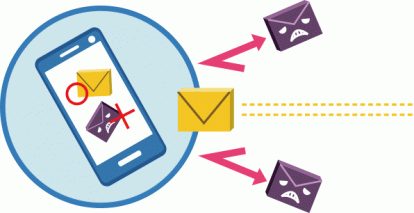
現在の設定内容を確認した後は、受信している迷惑メールの種類や状況に応じて、下記方法で設定を変更していきましょう。
かんたん設定
かんたん設定は、「特定URL付メール拒否設定」「携帯・PHS/パソコンなどのメール設定」を、ドコモがおすすめする設定に一括で変更できる機能です。
迷惑メールがまだそこまで多くない方や、設定を簡単に済ませたいと思っている方におすすめです。2つの設定から選ぶことができます。
- 【キッズオススメ/受信拒否 強】パソコンからのメールは受信しません。出会い系サイトなどのURLを付きメールも拒否。
- 【受信拒否 弱】パソコンからのメールは受信。存在しないドメインからのメールは拒否。出会い系サイトなどのURLを付きメールも拒否。
「キッズオススメ」と「受信拒否 強」の内容は同じです。
受信リスト/拒否リスト設定
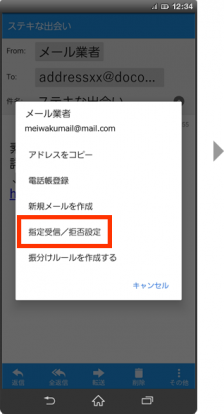
メールアドレスや、ドメインなどを、個別に指定することができます。受け取りたいメールだけを設定し、それ以外のメールを拒否することが可能です。
設定方法は2種類あり、「SPモード画面」から直接設定する方法と、「ドコモメールアプリ」から設定する方法です。
SPモード画面からだとより細かに設定できますが、単純に指定受信や拒否設定を行うのであれば、ドコモメールアプリからの設定の方が簡単です。
設定方法は下記の通りです。
- 「受信BOX」を選択
- 受信、もしくは拒否したいメールを選択
- 該当のメールの「Fromアドレス」を選択
- 「指定受信/拒否設定」を選択し「OK」
- ネットワーク暗証番号もしくは、SPモードパスワードを入力し「確認」
- 設定したい項目を選択して「設定する」
特定URL付メール拒否設定
件名や、メール本文内に出会い系など、特定のURLが記載されているメールを拒否することが可能です。
設定はSPモード画面から行うことができます。設定方法は下記の通りです。
- SPモードのメール設定画面で、「特定URL付メール拒否設定」を選択
- 特定URL付メールを「拒否する/拒否しない」を選択し「確認する」を選択
- 設定内容を確認し問題なければ「設定を確定する」を選択し完了
大量送信者からのメール拒否設定
大量にメール送信を行うメールアカウントからの、迷惑メールを拒否できる設定です。
大量送信の定義は、1日に500通以上送信された、ドコモドメイン(iモード/spモード)からのメールとなります。
設定方法は下記の通りです。
- SPモードのメール設定画面で「大量送信者からのメール拒否設定」を選択
- 大量送信者からのメールを「拒否する/拒否しない」を選択し、「確認する」を選択
- 設定内容を確認し問題なければ「設定を確定する」を選択し完了
携帯・PHS/パソコンなどのメール設定
携帯・PHS/パソコンなどのメール設定は、メールアドレスの種類ごとに、受信設定をすることが可能です。
例えば、ドコモのメールアドレスのみを受信するという設定ができます。
設定方法は下記の通りです。
- SPモードのメール設定画面で「携帯・PHS/パソコンなどのメール設定」を選択し「設定を利用する」
- 受信したい携帯・PHSのメールを選択(複数選択可)
- 「携帯・PHSのメール受信設定」で設定した以外のメールについて、「受信する/受信しない」を選択
- 送信元のアドレスが携帯・PHSのメールアドレスになりすましたメールについて、「拒否する/拒否しない」を選択
- 送信元アドレスがパソコンなどのメールアドレスになりすましたメールについて、「全て拒否する/存在しない ドメインからは拒否する/拒否しない」を選択し「確認する」
- 設定内容を確認し問題なければ「設定を確定する」を選択し設定完了
なりすましメールの受信設定に関しては、「全て拒否する」を選択した場合、メーリングリストや、メール転送サービスを経由したメールも受信しなくなります。
この設定を有効のまま受信したい場合は、別途個別に「転送元・メーリングリストアドレスの登録」の設定が必要です。
- かんたんに設定したい方、まだ迷惑メールがそこまで多くない方は「かんたん設定」
- 個別に受信/拒否の設定をしたい方は「受信リスト/拒否リスト設定」
- 特定のURL記載があるメールを拒否したい方は「特定URL付メール拒否設定」
- メールアドレスの種類ごとで受信設定をしたい方は「携帯・PHS/パソコンなどのメール設定」
もちろん、上記全てを組み合わせて設定しても問題ありません。
ドコモの迷惑メールおまかせブロックは必要?

ドコモの「迷惑メールおまかせブロック」は、月額200円で利用できる迷惑メールを自動で判定し、ブロックしてくれるサービスです。
無料で利用できる迷惑メール設定に加えて、受信した迷惑メールの、件名・本文・ヘッダなどの情報から迷惑メールかどうかを自動判定します。
ドコモの迷惑メール設定は無料機能でも十分に細かく設定できるため、月額200円も払って利用する必要があるのか気になるところです。特徴を見ていきましょう。
- 難しい設定がいらない
- ドコモの迷惑メール設定の無料機能も併用可能
- 迷惑メールを専用フォルダに受信可能
- ドコモ電話帳(クラウド)と連携可能
迷惑メールおまかせブロックは、申し込むだけで設定が特にいりません。自動判別してくれるので、細々ご自身で判断して設定する必要がないのです。
自動判別され振り分けられた迷惑メールは、専用フォルダに受信します。そのため、万が一必要なメールが迷惑メールに振分けられてしまっても確認可能です。
もちろん、元々の無料機能もそのまま併用できるので、振分けではなく受信自体したくないという方は、引き続き詳細設定を利用することができます。
ドコモ電話帳と連携できるのも、便利なポイントです。ドコモ電話帳に登録されたメールのみを受信することも可能です。
絶対必要かと言われれば無料機能でも問題ないかもしれません。しかし、月額200円で、これらの機能を楽に利用できるのはお得です。ぜひ検討してみてください。
ドコモでガラケーのサービス終了が迫っています。ドコモのガラケーがサービス終了で利用できなくなる端末・タイミングも確認しておきましょう。
▲目次に戻る
迷惑メールは正しい対処と設定がポイント

迷惑メールが届き始めたら早いうちに、設定を見直し対策を打ちましょう。一度迷惑メールが届くと、その後あらゆるところから迷惑メールが届くようになります。
また、設定が誤っていると受信したいメールも届かなくなってしまう可能性があります。
まずは、受信したいメールの数や種類と、実際に届いている迷惑メールの受信量のバランスを見て、ご自身で管理しやすい設定を選択するのがポイントです。
迷惑メールのストレスから解放されるよう、正しい対処と設定を行いましょう。
ドコモメールが受信できない時の原因と対策・設定方法まとめも是非チェックしてみてください。